1、打开要编辑的文件。如下图,我们要设定“工号”和“姓名”两列数据都是唯一的,如果有重复值,在输入时会弹出提醒信息。
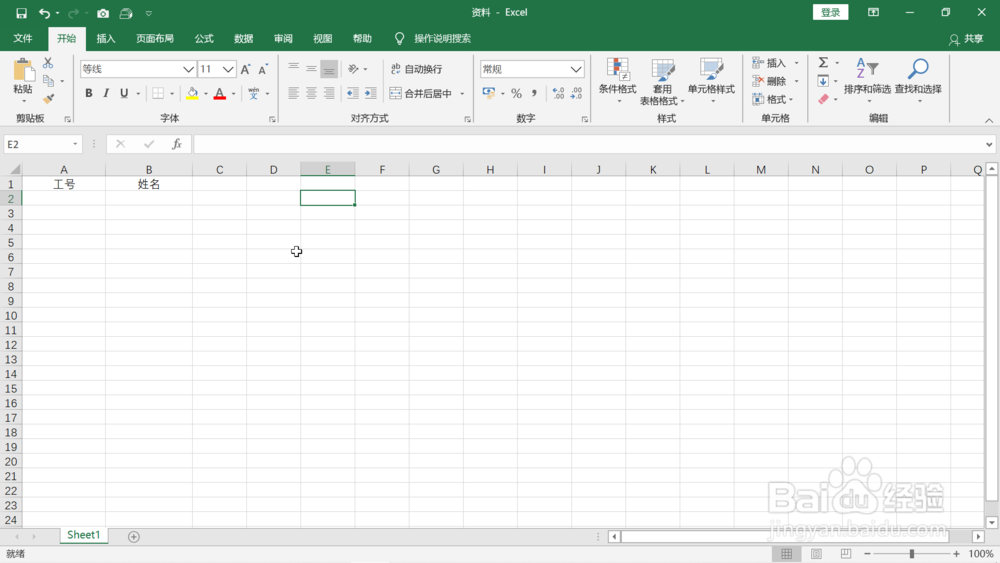
2、用鼠标选定A2到B24之间的区域。

3、鼠标左键依次选择上方工具菜单的“数据”,“数据验证“。

4、鼠标左键点击数据验证对话框中的“设置”菜单,在“允许”下的下拉菜单中选择“自定义”。
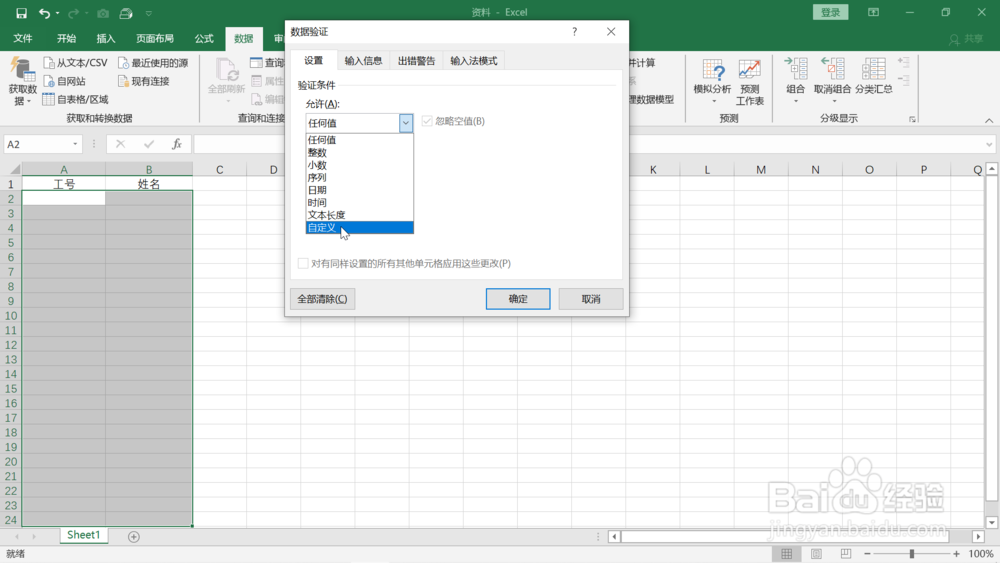
5、在“公式”下的输入框中输入公式“=COUNTIF($A$2:$B$24,a2)=1”。点击右下角“确定”。
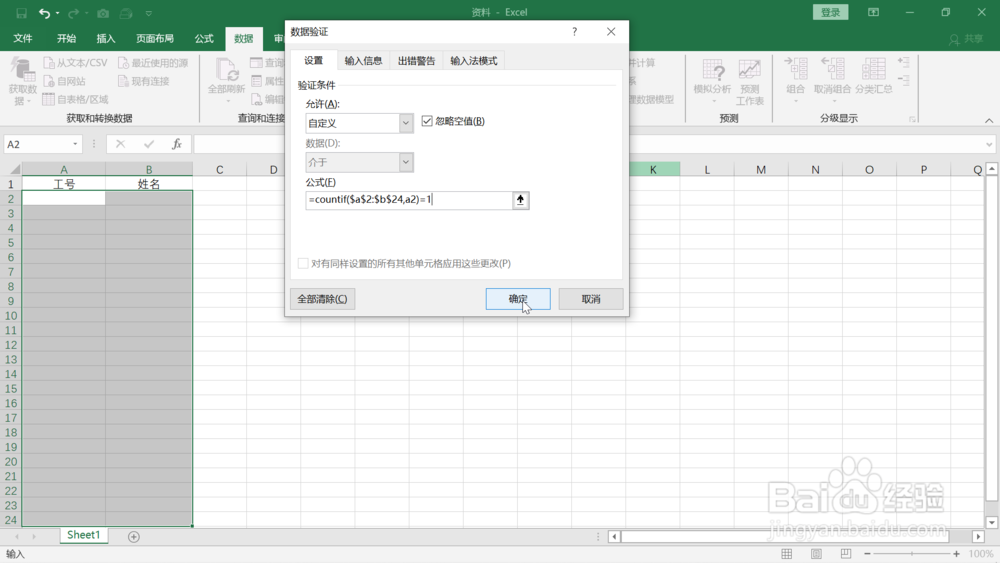
6、返回表格编乩态祗嚆辑界面,在工号下输入“xg2236789”,点击回车键,再在下面一格的单元格中输入同样的数据,点击回车键,弹出提醒框。鼠标左键点击“重试”。
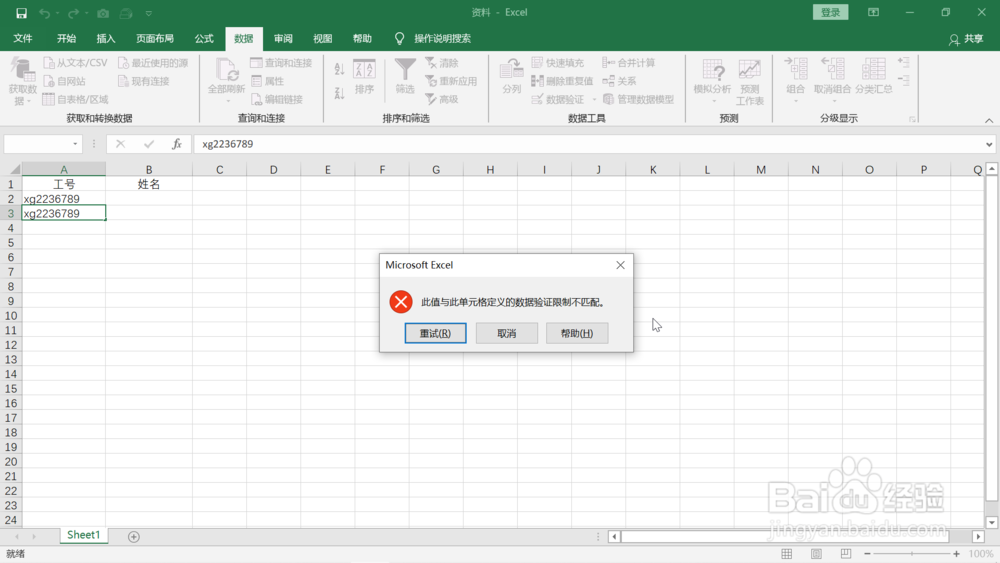
7、在第二列姓名下输入“叶不群”,点击回车键,再在下面一格的单元格中输入同样的数据,点击回车键,弹出提醒框。数据输入唯一性限定设置完成。
